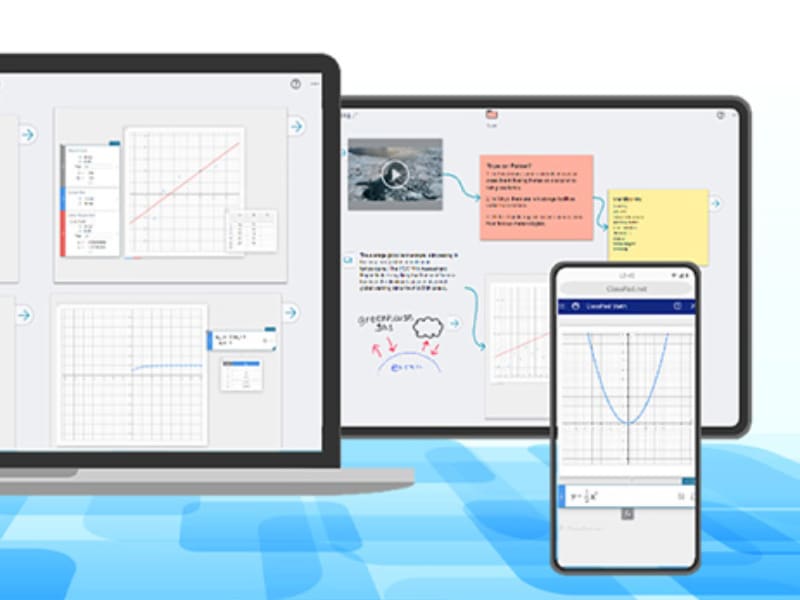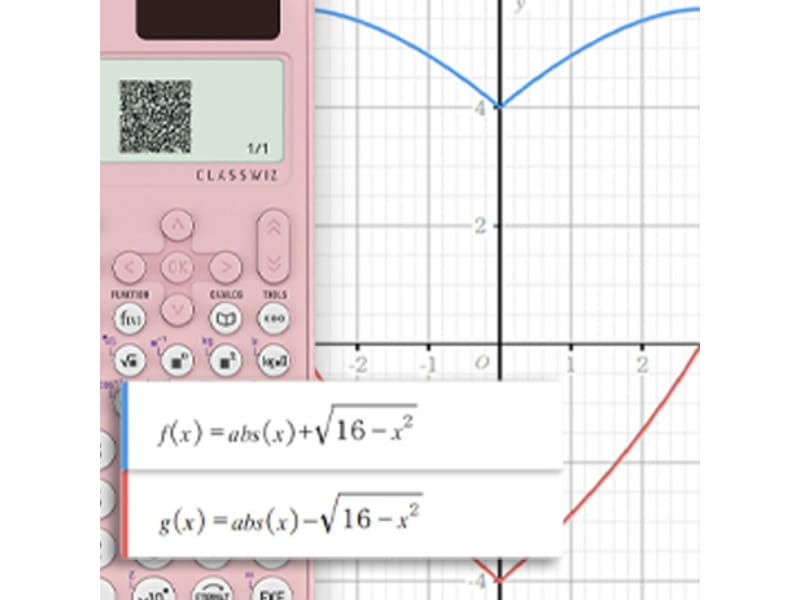2024-10-18
ผลิตภัณฑ์ของเรา
แชร์วิธีการสร้างตาราง (Table) ในเครื่องคำนวณวิทยาศาสตร์ CASIO CLASSWIZ รุ่น fx-991CW
Personal Menu
Personal Menu
เพิ่มในรายการโปรดแล้ว
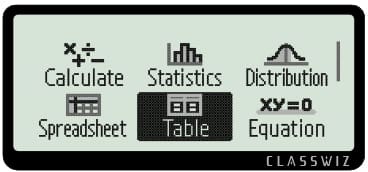
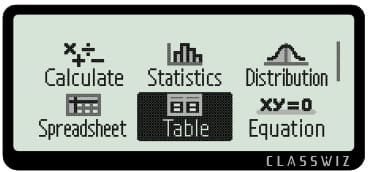
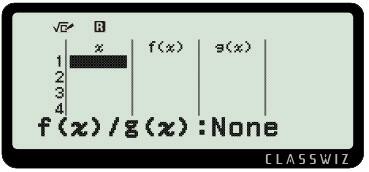
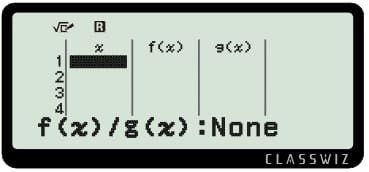



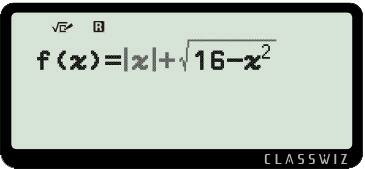
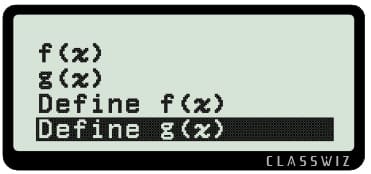
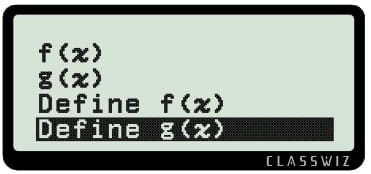
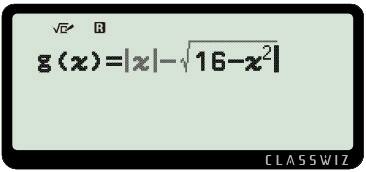
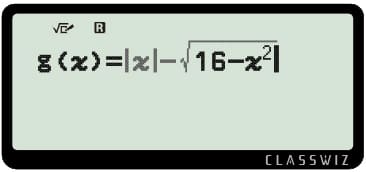
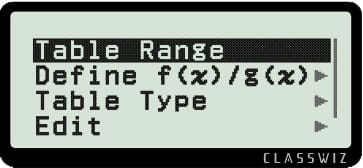
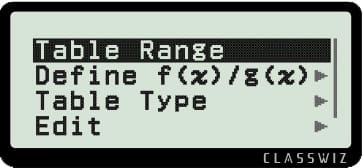
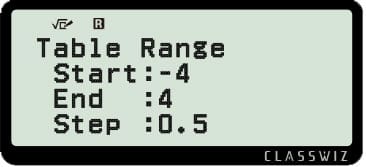
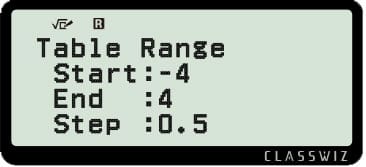
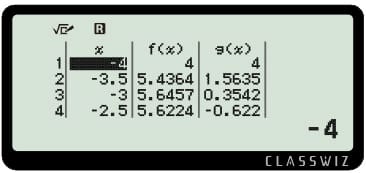
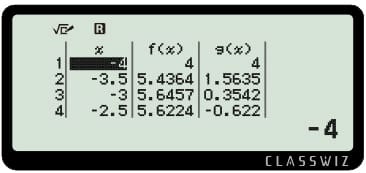
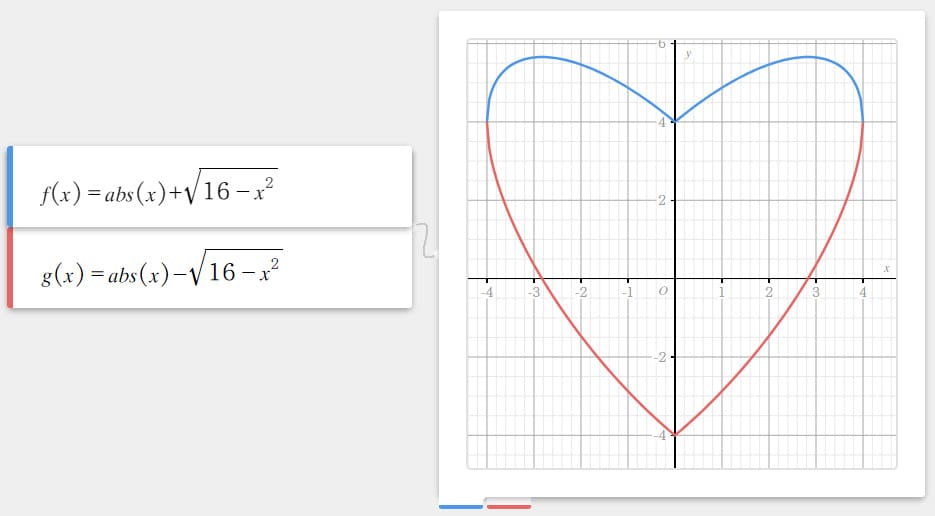

สำหรับบทความฉบับนี้ สุขสันต์วันวาเลนไทน์คุณครูทุกท่านค่ะ
สำหรับบทความฉบับนี้ สุขสันต์วันวาเลนไทน์คุณครูทุกท่านค่ะ